
I enhver gadget basert på Android OS, over tidoperativsystemet krasjer av en eller annen grunn. I dette tilfellet, ikke bry deg bort og løp til servicesenteret for å blinke. Det vil være nok til å tilbakestille til fabrikkinnstillinger, noe som vil føre enheten tilbake til sin opprinnelige tilstand.

Ved forsiktig bruk av enheten kan Android-operativsystemet leve lenge nok uten feil og systemfeil, noe som kan oppstå av flere årsaker.
Men uansett årsak, ta tak iAndroid Hard Reset hjelper. Dette er en spesiell funksjon på en mobil enhet som tilbakestiller alle data til fabrikkinnstillingene. Som et resultat har brukeren en helt ren gadget, som umiddelbart etter anskaffelsen.
Før du gjør Hard Reset Android, er det nødvendig med noen forberedelser for å lagre viktige data (telefonbok, kontoer, passord, etc.). Dette gjøres på forskjellige måter:

I tillegg til de interne dataene på mobilenhetenDet anbefales å kopiere filer fra et minnekort til en datamaskin. Fakta er at Android Hard Reset sletter ikke bare all personlig informasjon, men også informasjon om plasseringen av filer på SD-kortet. Derfor vil det nye filsystemet vises på et fullt minnekort satt inn i modulen etter en tilbakestilling på toppen av det gamle (filene på flash-stasjonen vil fysisk forbli, men vil ikke vises).
Nå som all viktig informasjon er lagret, kan du gjøre Android Hard Reset. Det gjøres på tre måter:
Tilbakestill på denne måten gjøres hvis enheten starter opp og fungerer normalt, siden den er laget fra innstillingene.
Åpne "Innstillinger", se etter "Personopplysninger" (påforskjellige versjoner av "Android", kan dette elementet kalles "Gjenopprett og tilbakestill" og "Kontoer"). Vi går dit du må klikke på "Tilbakestill data til fabrikkinnstillinger." Så godtar vi alt vi tilbyr (klikk på "Tilbakestill enheter", etter "Slett alle").
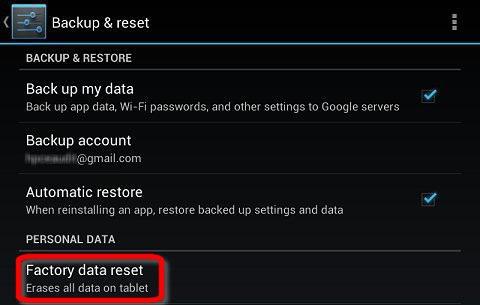
Fabrikkinnstillinger kan returneres via SystemRecovery. Det hjelper i tilfelle når enheten ikke slås på på grunn av en funksjonsfeil eller konstant starter på nytt, slik at du ikke kan komme inn på innstillingene. For å gå inn i gjenopprettingsmodus, slå av telefonen og hold noen få knapper nede. For hver produsent er denne kombinasjonen forskjellig.
Samsung Samsung Hard Reset gjøres som følgermåte. Du må holde nede de tre tastene som er på telefonen: strøm, meny og volum opp. Når den svarte skjermen med listen vises, bruk volumtastene til å velge tørke data / fabrikkinnstilt, Ja og Start på nytt nå.

ASUS. Trykk og hold volumet nede og strøm i tre sekunder. Velg Gå til gjenopprettingsmodus fra listen. Videre, det samme som i Samsung.
Alcatel. Kraft og volum opp. Så ser vi på instruksjonene for “Samsung”.
ACER. Prinsippet er det samme som i Alcatel.
HTC. Trykk og hold volumet nede, opp og strøm. Når “Advarsel” (eller Advarsel) vises, må du trykke volumet opp hver for seg.
NOKIA. Det er nødvendig å holde volum-, strøm- og kameratastene nede.
SONY. Med enheter av dette merket er det litt mer komplisert.Først må du lade telefonen maksimalt (vent til det grønne lyset lyser). Deretter må du slå av ladesnoren og se etter et lite rundt hull på saken eller under dekselet, bak det er en tilbakestillingsknapp. Skyv den med en nål eller binders. Skjermen skal lyse opp, og etter at det har blitt mørkt, hold inne strømmen og trykk volumet opp flere ganger.
Det er tider når telefonen ikke slås på, menGjenopprettingsmodus på en mobil enhet er ganske enkelt ikke tilgjengelig (sjelden, men det skjer). I dette tilfellet kan du lage Hard Reset Android gjennom datamaskinen. Det er sant at dette vil kreve spesialiserte programmer.
Nesten hver produsent har sørget fordingsene deres er spesialiserte programmer som kan oppdatere systemet, lage en sikkerhetskopi av dataene, gjøre en blinking og også gjenopprette enheten ved å gjøre Android Hard Reset.
Det første trinnet er å laste ned dette verktøyet.Du kan laste ned den fra den offisielle nettsiden til utvikleren, så vel som på andre nettsteder og blogger. Der kan du også lese hvordan du tilbakestiller enheten gjennom dette verktøyet. I prinsippet skal alle disse programmene være intuitive, så det skal ikke være noen problemer med dette.
Deretter må du laste ned driveren for den ønskede "Android" -enheten, hvis de ikke er i serviceverktøydatabasen. Etter at vi koblet dingsen til PC-en via USB og begynt tilbakestillingsprosessen.


























